软件介绍/功能
视频压缩,GIF动态图压缩,金舟视频压缩软件是一款视频存储体积压缩工具,支持视频压缩、GIF动态图压缩,支持常见的视频格式:mp4、avi、mkv、wmv、flv、f4v、swf、ogv、mov、m4v、asf、vob、mxf、webm、mpg、mpeg、wtv、m2ts、mts、m2t、ts、3gp、3gpp、dv、rmvb、rm、m2v、m4v、m4b、ps、gif等格式,软件支持一键高清无损压缩,并且压缩强度可进行调整,为用户节省资源空间。
软件使用场景:
网络编辑
制作公众号时,视频/GIF文件太大无法上 传,视频压缩帮您解决
博主
录制视频太占内存,一键压缩,帮您节省 空间
新媒体运营
在微信公众号、抖音、微博等发布视频时因视频太大而无法上传,一键压缩,上传分分钟
吃瓜群众
下载的综艺或电影,电视视频太大,很占 手机内存,批量压缩,一键释放内存
影视制作人员
拍摄广告、微电影、MV等视频过大不好 保存,一键压缩,帮您解决
办公人士
办公传送的视频太大,速度过慢,一键压缩, 压缩率达90%以上,帮您省时省力




软件特色
1.多种分辨率:支持多种分辨率的格式;
2.批量压缩:支持拖拽多个文件一键压缩,省时省力;
3.压缩强度任你选择:视频设置中可以设置视频的压缩强度,压缩强度任你选择;
4.界面简单好用:软件界面简洁,功能一目了然,用户一看就会操作。
更新日志
金舟视频压缩软件 最新版
1. 修复了部分bug
安装步骤
1、打开下载的安装包,双击安装程序,点击“立即安装”

2、耐心等待,软件会自动安装完毕。

使用方法
金舟视频压缩软件怎么使用?
第一步、首先,打开软件后,在左侧选择需要执行的功能;
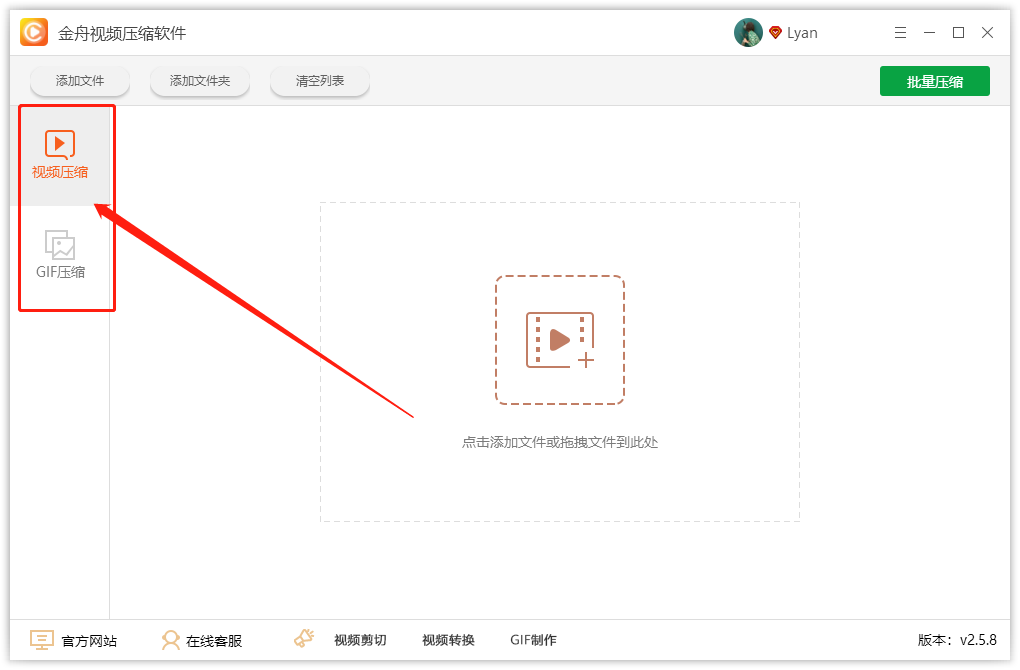
第二步、以视频压缩为例,选择添加将需要压缩的文件添加到此处;
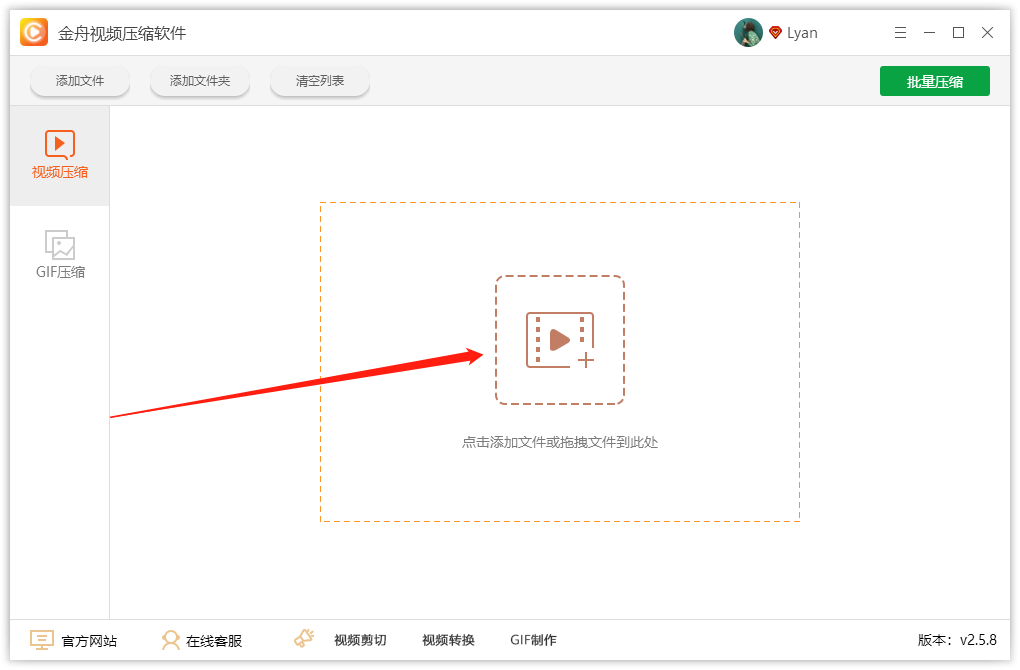
第三步、添加后,在右侧的设置中选择压缩强度,绿色进度条越长,视频压缩得越小;
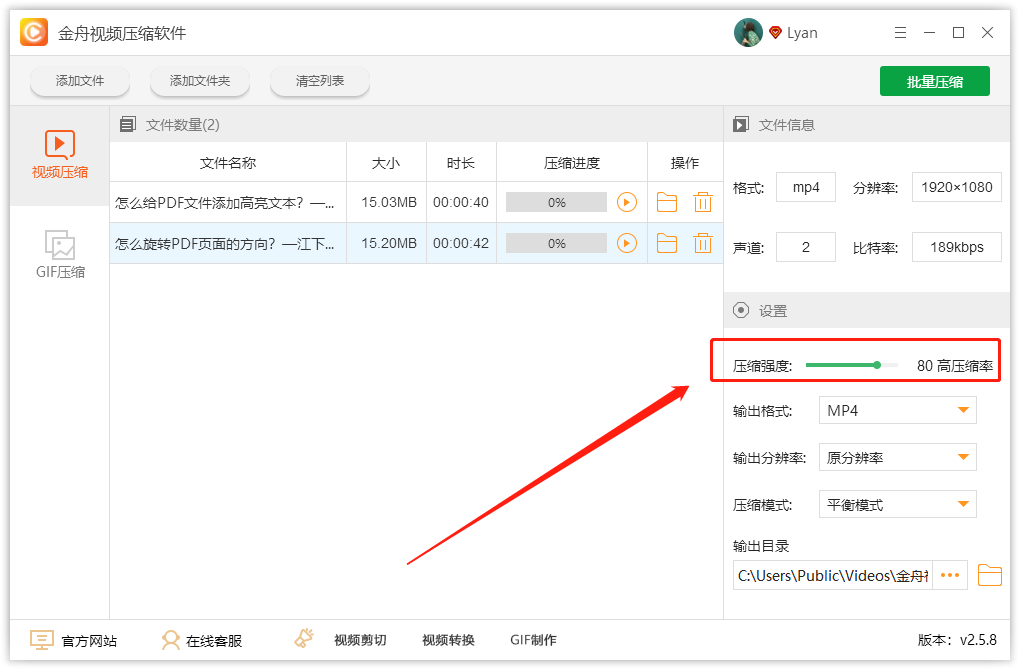
第四步、接着,可设置其他参数,如输出目录等;
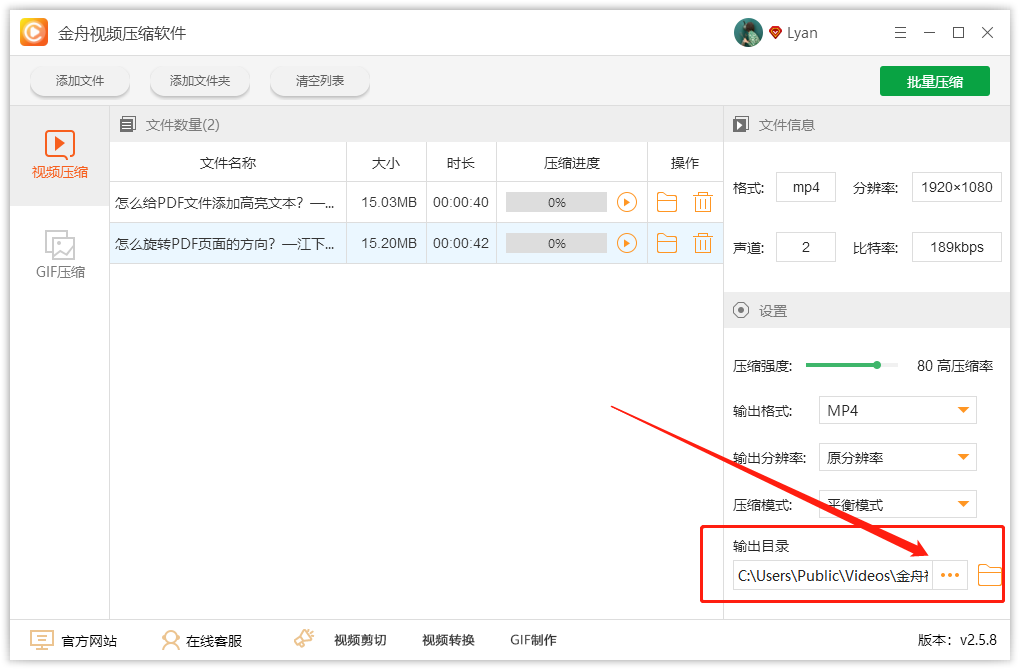
第五步、最后,直接点击“批量压缩”即可;
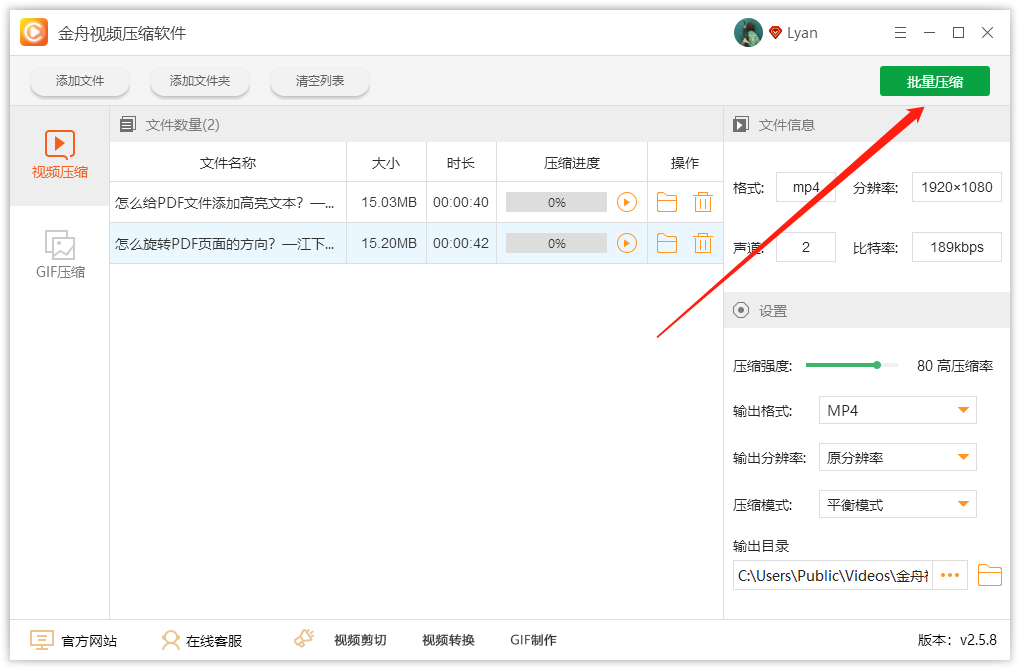
第六步、得到以下提示后,说明文件已经压缩并导出成功,点击“前往导出文件位置”浏览文件就可以了!
软件问答
1、压缩后的视频文件保存到哪里去了,哪里找?
答:默认情况下,压缩后的时候保存的位置是原文件夹,压缩后可直接在软件中点击打开文件所在位置
2、如何更改压缩后视频的保存位置?
答:添加文件后,在右下角的设置中,在,在打开软件后,勾选软件界面右上方的“输出目录”中的“自定义”按钮,然后选择一个新的保存位置就可以了
3、压缩后的视频为什么会有软件水印?
答:本软件是一款可以免费用的软件,但是如果用户还不是软件的VIP会员,那么所压缩后的视频都是带有本软件的水印的
4、如何获取VIP会员?
答:打开软件后,点击右上角的开通会员,然后购买vip套餐,支付成功后即可成为软件vip会员享受尊享特权
历史版本
- 金舟视频压缩软件2.6.7 正式版 简体中文 win7或更高版本 2024-03-14
- 金舟视频压缩软件2.6.7 正式版 简体中文 win7或更高版本 2024-03-14
- 金舟视频压缩软件2.6.6 正式版 简体中文 win7或更高版本 2023-11-28
- 金舟视频压缩软件2.5.9.0 正式版 简体中文 win7或更高版本 2022-02-14
- 金舟视频压缩软件2.5.8 正式版 简体中文 win7或更高版本 2021-04-09













